Webex-App | Verwalten Ihrer Bildschirmleser-Benachrichtigungen
 Feedback?
Feedback?
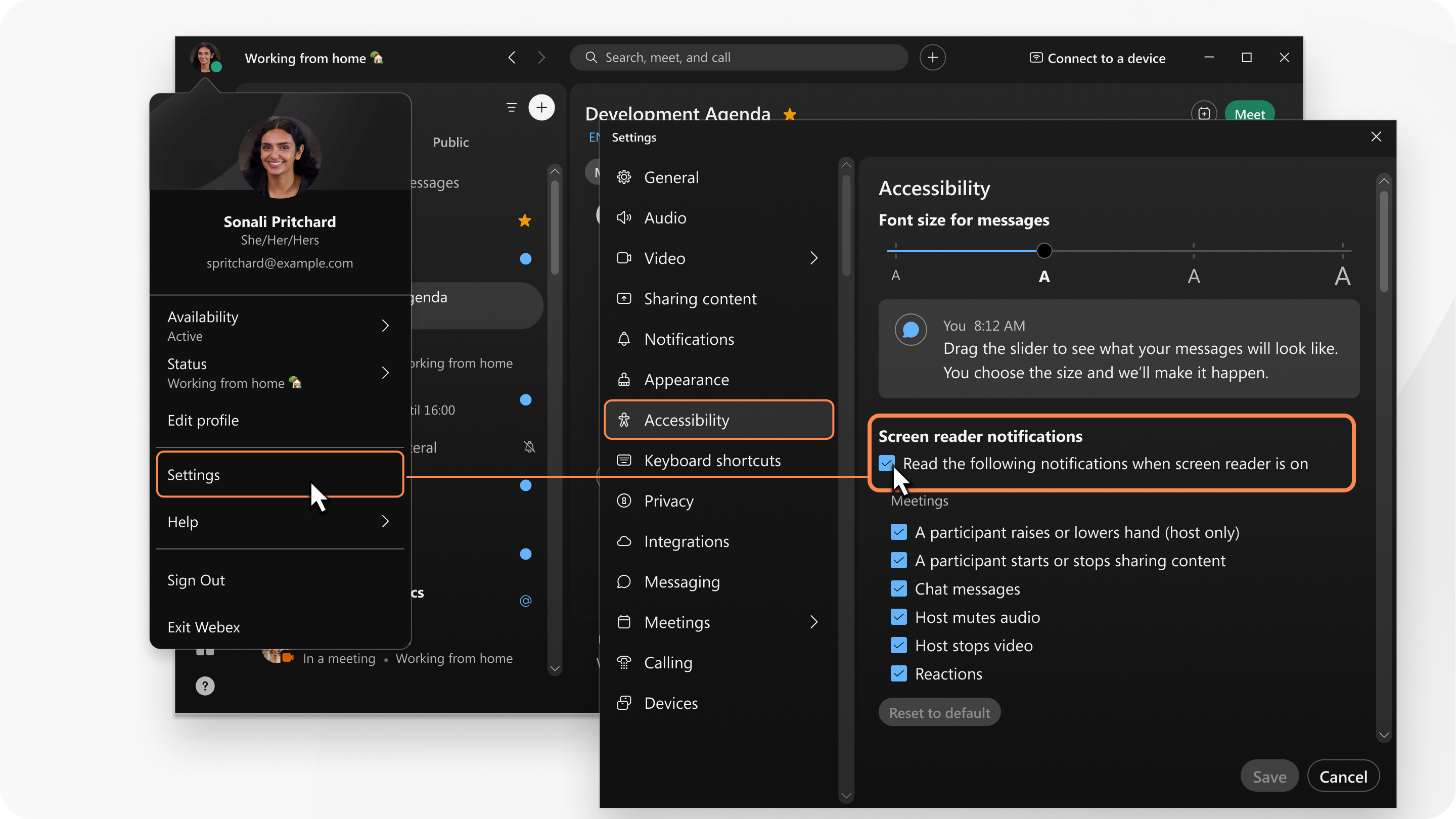
Diese Funktion ist auf unserer Meeting-Plattform „Webex Suite“ verfügbar. Finden Sie heraus, ob Ihre Meetings die Webex Suite-Meeting-Plattform verwenden.
| 1 |
Klicken Sie in der Navigationsleiste auf Einstellungen |
| 2 |
Aktivieren Sie unter Bildschirmleser-Benachrichtigungen das Kontrollkästchen Lesen Sie die folgenden Benachrichtigungen, wenn Bildschirmleser aktiviert ist. Wenn Sie keine Benachrichtigungsansagen hören möchten, deaktivieren Sie das Kontrollkästchen. |
| 3 |
Wählen Sie die Benachrichtigungen aus, die Ihr Bildschirmleser ankündigen soll, oder klicken Sie auf Auf Standard zurücksetzen. |
| 1 |
Klicken Sie in der Navigationsleiste auf Einstellungen |
| 2 |
Aktivieren Sie unter Bildschirmleser-Benachrichtigungen das Kontrollkästchen Lesen Sie die folgenden Benachrichtigungen, wenn Bildschirmleser aktiviert ist. Wenn Sie keine Benachrichtigungsansagen hören möchten, deaktivieren Sie das Kontrollkästchen. |
| 3 |
Wählen Sie die Benachrichtigungen aus, die Ihr Bildschirmleser ankündigen soll, oder klicken Sie auf Auf Standard zurücksetzen. |

 und anschließend auf
und anschließend auf 
